Actualización 2024 abril: Deje de recibir mensajes de error y ralentice su sistema con nuestra herramienta de optimización. Consíguelo ahora en este enlace
- Descarga e instala la herramienta de reparación aquí.
- Deja que escanee tu computadora.
- La herramienta entonces repara tu computadora.
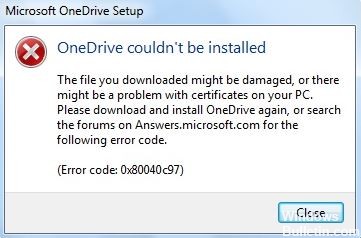
Microsoft OneDrive es uno de los servicios de sincronización y alojamiento de archivos basados en la nube más populares y ampliamente utilizados que son operados por Microsoft. Por lo tanto, Microsoft OneDrive viene preinstalado en el sistema operativo Windows 10, lo que beneficia a la mayoría de los usuarios.
Dado que nada en la familia de Internet es estable y está libre de errores, hay algunos errores o problemas que pueden ocurrir con OneDrive tanto durante la instalación como durante el uso. Aquí hemos compartido posibles soluciones para corregir el código de error de Microsoft OneDrive 0x80040c97 en Windows 10.
Muchos usuarios de Windows 10 OneDrive han comenzado a informar que, por alguna desafortunada razón, se han encontrado con algún tipo de código de error que les impide instalar OneDrive en su PC. Básicamente, dice: "No se puede instalar OneDrive".
Ha habido varios informes en línea de que un archivo de inicio dañado podría ser una de las principales razones del problema de instalación de OneDrive. Sin embargo, este no es siempre el caso y puede haber otras causas como registro de Windows, firewall de Windows, certificados corruptos, virus o malware, etc.
¿Cuál es la causa del código de error de instalación de OneDrive 0x80040c97 en Windows 10?
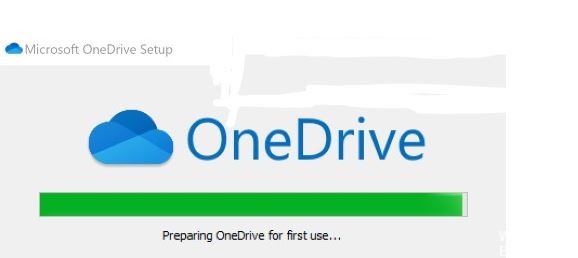
El código de error de instalación de OneDrive 0x80040c97 puede deberse a varios problemas que impiden una instalación exitosa de OneDrive. Éstos son algunos de los culpables más probables:
- Firewall de Windows que bloquea la instalación: almacenar y sincronizar todos sus archivos en OneDrive requiere una conexión a Internet activa. Si el firewall de Windows bloquea algunos archivos de instalación o la conexión a Internet durante el proceso de instalación, indudablemente encontrará este error.
- El software antivirus de terceros bloquea la instalación: Si su software antivirus bloquea la instalación de los archivos de instalación, es posible que obtenga un error de instalación de OneDrive.
- Certificados corruptos: Los certificados o protocolos de red incorrectamente configurados o dañados también pueden causar un error. Esto se debe a que Internet no puede comunicarse con los servidores de Microsoft.
- Archivos de instalación dañados: Si los archivos de instalación de la aplicación están dañados, faltan o están dañados, la aplicación no se instalará correctamente. Este puede ser el caso de OneDrive.
- Problemas con el registro de Windows: Dado que el Registro de Windows es técnicamente el centro de la configuración del sistema operativo y las aplicaciones de Windows instaladas, cualquier pequeño problema que lo afecte puede provocar varios problemas en la PC, como el error de instalación de OneDrive.
A continuación se explica cómo corregir el código de error de instalación de OneDrive 0x80040c97 en Windows 10
Actualización de abril de 2024:
Ahora puede evitar problemas en la PC utilizando esta herramienta, como protegerse contra la pérdida de archivos y el malware. Además, es una excelente manera de optimizar su computadora para obtener el máximo rendimiento. El programa corrige los errores comunes que pueden ocurrir en los sistemas Windows con facilidad, sin necesidad de horas de resolución de problemas cuando tiene la solución perfecta a su alcance:
- Paso 1: Descargar PC Repair & Optimizer Tool (Windows 10, 8, 7, XP, Vista - Microsoft Gold Certified).
- Paso 2: Haga clic en “Iniciar escaneado”Para encontrar problemas de registro de Windows que podrían estar causando problemas en la PC.
- Paso 3: Haga clic en “Repara todo”Para solucionar todos los problemas.
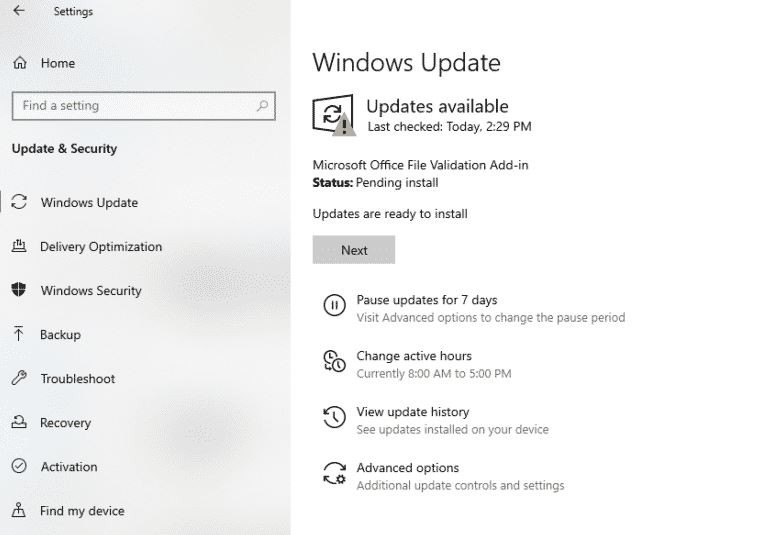
Actualizacion de Windows
Una versión desactualizada de Windows es propensa a errores. Si encuentra el código de error de instalación de OneDrive 0x80040c97 en Windows 10, lo primero que debe hacer es instalar todas las actualizaciones pendientes.
Dado que las actualizaciones de Windows contienen funciones avanzadas y correcciones de errores, la actualización de Windows a la última versión puede resolver rápidamente los problemas.
A continuación, le indicamos cómo actualizar Windows en su computadora:
- Vaya a Configuración y elija Actualizaciones y seguridad.
- Ahora haga clic en Buscar actualizaciones e instale las actualizaciones pendientes una por una.
- Después de descargar todas las actualizaciones, reinicie su computadora y verifique si el error está solucionado.
Si una versión desactualizada de Windows está causando un problema en su PC, la descarga de las últimas actualizaciones lo resolverá. Ahora debería poder instalar OneDrive sin ningún problema.
Ejecutar un escaneo SFC
Windows 10 es propenso a errores, pero afortunadamente, tiene utilidades de diagnóstico integradas que hacen que este sistema operativo sea mucho más llevadero. Una de esas herramientas es el Comprobador de archivos de sistema (SFC), que analiza los archivos protegidos del sistema, identifica errores e intenta corregirlos automáticamente.
Si ve el error 0x80040c97 en su pantalla cuando intenta instalar OneDrive, intente ejecutar un escaneo SFC. Si el problema es causado por un error de corrupción del sistema, el escaneo SFC solucionará el problema y podrá instalar OneDrive sin ningún problema.
Forzar la detención de los procesos de OneDrive
Los procesos en segundo plano pueden ralentizar su computadora y apagarlos puede liberar recursos del sistema para el funcionamiento normal.
Si el proceso de OneDrive se está ejecutando en segundo plano, intente cerrarlo. Un proceso en segundo plano puede interrumpir el sistema y evitar que se instalen nuevos programas. En este caso, cerrar el proceso de OneDrive puede ayudar a resolver el problema en su PC.
Así es como debe proceder:
- Escriba Administrador de tareas en la barra de búsqueda y haga clic en Abrir.
- En la pestaña Procesos, verifique si OneDrive está activo.
- Si OneDrive está activo, haga clic con el botón derecho y seleccione Finalizar tarea para cerrar la aplicación.
- Ahora haga clic con el botón derecho en el menú Inicio y abra Windows Powershell (Administrador).
- Escriba el siguiente comando en Windows Powershell y presione Entrar.
utilidad / f / en OneDrive.exe
Esto eliminará OneDrive y los procesos relacionados que se ejecutan en segundo plano. Ahora puede instalar OneDrive sin errores.
Desinstalar y reinstalar OneDrive
Intentar instalar la última versión de OneDrive sin desinstalar la versión anterior puede generar el código de error 0x80040c97. Por lo general, las versiones anteriores de los programas bloquean la instalación de versiones más nuevas.
Una solución simple pero efectiva a este problema es desinstalar la versión anterior antes de intentar instalar la última. Así es como puede hacerlo:
- Abra el Panel de control y haga clic en Desinstalar un programa.
- Busque OneDrive en la lista de programas mostrados y haga clic derecho sobre él.
- Ahora seleccione Desinstalar y siga las instrucciones en pantalla para eliminar OneDrive.
- Luego reinicia tu computadora.
Ahí tienes. Ahora puede instalar la última versión de OneDrive y, con suerte, el error 0x80040c97 ya no aparecerá en su pantalla.
Sugerencia del experto: Esta herramienta de reparación escanea los repositorios y reemplaza los archivos dañados o faltantes si ninguno de estos métodos ha funcionado. Funciona bien en la mayoría de los casos donde el problema se debe a la corrupción del sistema. Esta herramienta también optimizará su sistema para maximizar el rendimiento. Puede ser descargado por Al hacer clic aquí
Preguntas frecuentes
¿Cómo soluciono el error 0x80040c97 de OneDrive?
Vaya al sitio oficial de descargas de Microsoft OneDrive y haga clic en Descargar para descargar el último archivo de instalación de OneDrive. La descarga puede tardar algún tiempo, así que espere a que finalice. Ahora intente instalar Microsoft OneDrive. Su problema ahora debería estar resuelto.
¿Cómo soluciono la instalación de OneDrive?
- Abra el cuadro de diálogo Inicio presionando la tecla Windows y la tecla R.
- Copie y pegue esto en el cuadro de diálogo y haga clic en Aceptar. % localappdata% MicrosoftOneDriveonedrive.exe / reset.
- Reinicie OneDrive manualmente yendo a Inicio.
¿Cómo soluciono los errores de OneDrive?
- Asegúrese de que OneDrive esté funcionando.
- Asegúrese de que el tamaño del archivo no supere los 100 GB establecidos por OneDrive.
- Asegúrese de tener las últimas actualizaciones de Windows y la última versión de OneDrive.
¿Qué es un código de error de OneDrive?
Según Microsoft, el código de error de OneDrive 0x8004de40 significa que la aplicación tiene problemas para conectarse a la nube. Y la razón principal de este problema es una conexión a Internet deficiente o inestable. Otra forma de comprobar si Internet funciona correctamente es iniciar un navegador web y abrir algunos sitios web.


